機能の概要と変更履歴
要約データ
|
該当製品または機能エリア |
cnSGW-C |
|
該当プラットフォーム |
SMI |
|
機能のデフォルト設定 |
N/A |
|
関連資料 |
該当なし |
マニュアルの変更履歴
| 改訂の詳細 | リリース |
|---|---|
|
最初の導入。 |
2021.02.0 |
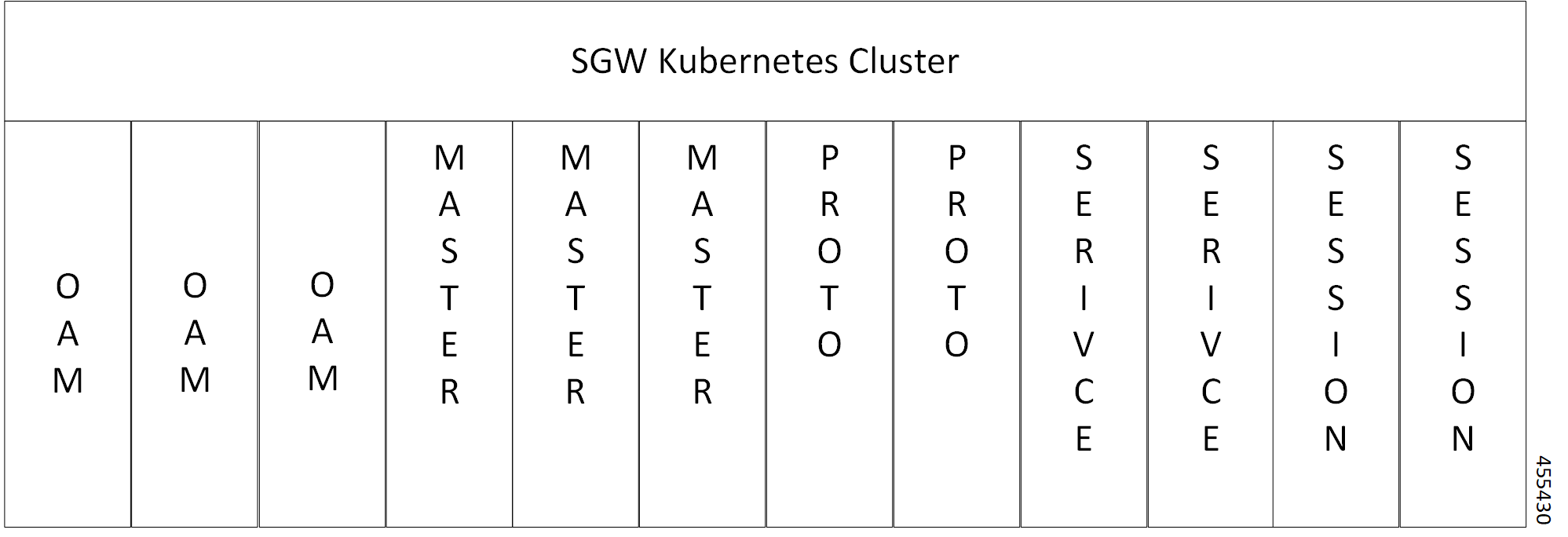

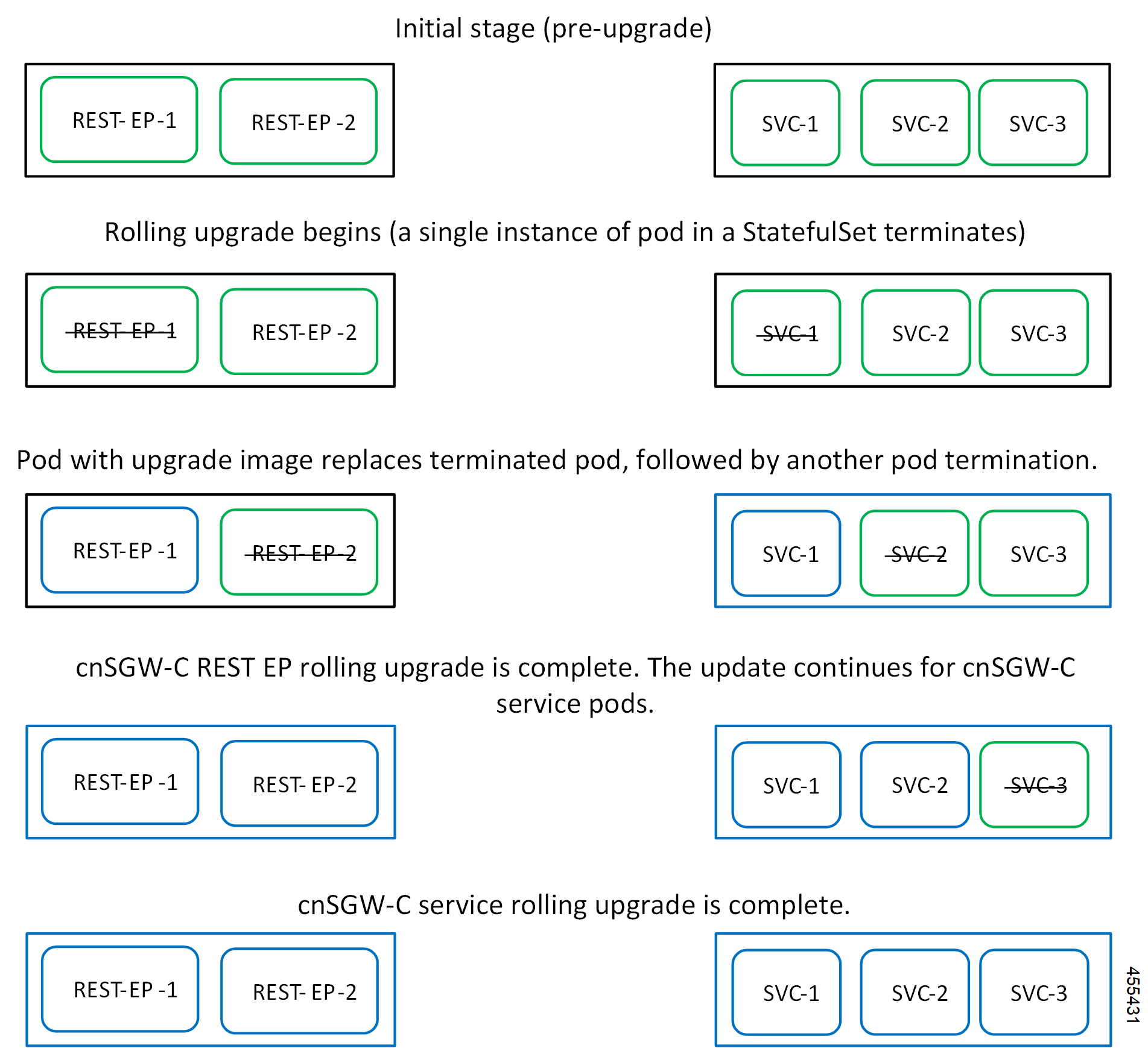
 フィードバック
フィードバック